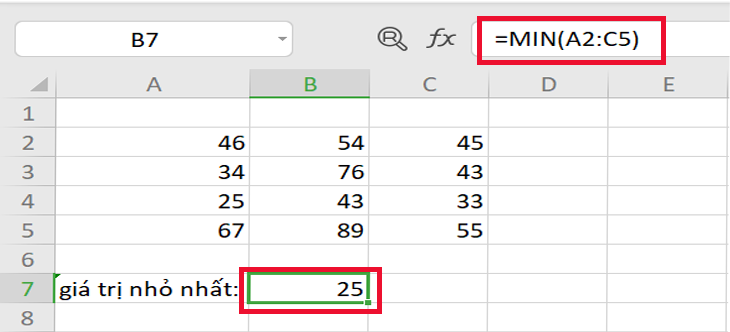Dưới đây là một số thông tin hữu ích cho bạn đọc về: "Nếu trong 1 ô tính có các ký hiệu ########, có nghĩa là?" mời các bạn đón đọc.
Mục lục bài viết
1. Nếu trong 1 ô tính có các ký hiệu ########, có nghĩa là?
Trên các ô tính toán trong Microsoft Excel, khi hiển thị dạng ký hiệu ########, nghĩa là giá trị của ô đó quá lớn để hiển thị trong ô tính toán đó. Ký hiệu này thường xuất hiện khi số có quá nhiều chữ số, vượt quá giới hạn của ô tính toán.
Khi sử dụng Microsoft Excel, mỗi ô tính toán có một độ rộng nhất định để hiển thị số. Điều này có nghĩa là nếu một số có quá nhiều chữ số để hiển thị trong ô đó, Excel sẽ hiển thị dạng ký hiệu ######## để chỉ rằng dữ liệu không thể hiển thị trong ô tính toán đó. Điều này thường xảy ra đối với các số nguyên lớn, có quá nhiều chữ số thập phân, hoặc các công thức tính toán tạo ra kết quả quá lớn.
Nhưng không cần lo lắng, việc hiển thị dạng ký hiệu ######## không có nghĩa rằng dữ liệu trong ô đó đã bị mất hay bị hủy. Thực tế, giá trị vẫn được tính toán đúng nhưng không hiển thị trong ô tính toán do giới hạn kích thước của nó. Để xem giá trị đầy đủ của ô tính toán, bạn có thể thay đổi độ rộng của ô hoặc kéo giãn nó để làm cho số có thể hiển thị được.
Để giải quyết vấn đề này, bạn có thể thay đổi định dạng của ô tính toán bằng cách chọn ô, nhấp chuột phải và chọn “Format Cells” (Định dạng ô). Trong cửa sổ định dạng, bạn có thể chọn một kiểu số (ví dụ: kiểu Số, Tiền tệ, Ngày tháng,…), và tăng độ rộng của ô tính toán để cho phép hiển thị dữ liệu đầy đủ.
Nếu giá trị trong ô tính toán quá lớn và vượt quá giới hạn của Excel (1.798 x 10^308), bạn có thể sử dụng các công thức khác hoặc phân tách giá trị thành các ô tính toán nhỏ hơn để giải quyết vấn đề này.
Tóm lại, khi bạn gặp ký hiệu ######## trên ô tính toán trong Excel, hãy hiểu rằng giá trị trong ô đó quá lớn để hiển thị và bạn cần thay đổi định dạng hoặc tăng độ rộng của ô để xem dữ liệu đầy đủ.
2. Cách chỉnh độ rộng của ô tính trong excel phù hợp với nội dung của ô tính:
2.1. Cách chỉnh độ rộng của ô tính trong excel phù hợp với định dạng nội dung của ô tính số một:
Cách thay đổi độ rộng của ô tính trong Excel để vừa với định dạng nội dung trong ô tính rất quan trọng để đảm bảo hiển thị dữ liệu một cách rõ ràng và chính xác. Độ rộng của ô tính được hiển thị bằng số lượng ký tự có thể hiển thị trong ô tính đó. Khi nội dung trong ô tính dài hơn độ rộng hiện tại, thì một số phần của nội dung sẽ bị ẩn đi và không thể đọc được. Nhưng không lo, Excel cho phép bạn dễ dàng thay đổi độ rộng của ô tính để vừa với định dạng nội dung.
Để thay đổi độ rộng của ô tính trong Excel, bạn có thể làm theo các bước sau:
Bước 1: Chọn ô cần thay đổi độ rộng, hoặc chọn nhiều ô trong trường hợp muốn thay đổi độ rộng cho nhiều ô cùng lúc.
Bước 2: Trong thanh công cụ, bạn sẽ thấy một số thông tin về ô tính và độ rộng hiện tại của ô tính đó.
Bước 3: Kéo biên độ rộng của ô tính sang trái hoặc phải để điều chỉnh độ rộng của ô tính. Bạn cũng có thể nhập giá trị độ rộng mới vào ô thông tin về độ rộng để thay đổi nhanh chóng.
Bước 4: Kiểm tra kết quả, nếu nội dung trong ô tính vẫn không hiển thị đầy đủ, bạn có thể điều chỉnh độ rộng một lần nữa cho đến khi nội dung được hiển thị hoàn toàn.
Lưu ý rằng việc thay đổi độ rộng của ô tính trong Excel cũng có thể ảnh hưởng đến cả bố cục của bảng tính. Nếu bạn làm cho một ô tính quá rộng, thì các ô tính bên cạnh có thể sẽ bị vượt ra ngoài khung nhìn và gây trở ngại cho việc xem dữ liệu.
Điều quan trọng là duy trì sự cân đối và sắp xếp các ô tính một cách hợp lý, để đảm bảo tất cả nội dung dễ đọc và hiểu. Bạn cũng cần lưu ý rằng khi in bảng tính, độ rộng của các ô tính cũng sẽ được áp dụng. Do đó, bạn nên điều chỉnh độ rộng của ô tính trước khi in để đảm bảo xuất bản hoặc chia sẻ bảng tính của mình một cách chuyên nghiệp.
Trên đây là một số gợi ý cho việc thay đổi độ rộng của ô tính trong Excel để vừa với định dạng nội dung trong ô tính. Việc điều chỉnh độ rộng là một chức năng quan trọng trong Excel, giúp hiển thị và trình diễn dữ liệu một cách tốt nhất. Hy vọng bạn có thể áp dụng các gợi ý này vào công việc thường ngày của mình.
2.2. Cách chỉnh độ rộng của ô tính trong excel phù hợp với định dạng nội dung của ô tính số hai:
Để điều chỉnh độ rộng của các cột trong bảng tính Excel, bạn có thể làm theo các bước sau để đạt được kết quả mong muốn.
Bước 1: Đầu tiên, bạn có thể bôi đen tất cả những cột thông tin mà muốn điều chỉnh bằng cách nhấn chuột trái và kéo để chọn từ cột bắt đầu đến cột kết thúc. Nếu bạn muốn thực hiện việc này với tất cả các cột trong bảng tính, bạn có thể nhấn tổ hợp phím “Ctrl + A” để chọn tất cả cột.
Bước 2: Tiếp theo, bạn hãy chọn thẻ “Home” – nằm trên thanh ribbon, vị trí gần cuối cùng bên trái, để truy cập vào các tùy chọn liên quan đến việc định dạng dữ liệu trong Excel.
Bước 3: Trong thẻ “Home”, bạn sẽ thấy mục “Cells” – nằm trong nhóm “Alignment”. Hãy chọn “Format” để mở danh sách các tùy chọn liên quan đến định dạng cột.
Bước 4: Trong danh sách tùy chọn format, hãy chọn “Autofit Row Height”. Điều này sẽ tự động điều chỉnh độ rộng của các cột được chọn để phù hợp với dữ liệu hiển thị, nhằm đảm bảo không có nội dung bị cắt mất hoặc bị che khuất.
Bước 5: Sau khi chọn “Autofit Row Height”, Excel sẽ tự động điều chỉnh độ rộng của các cột được chọn để phù hợp với dữ liệu hiện có. Việc điều chỉnh này giúp bạn có thể xem toàn bộ nội dung trong các cột mà không cần di chuột qua lại hoặc cần phải kéo thanh trượt ngang.
Với 4 bước trên, bạn đã hoàn thành việc điều chỉnh độ rộng của các cột trong bảng tính Excel. Việc này giúp bạn tối ưu hóa không gian làm việc và đảm bảo rằng nội dung chi tiết trong bảng tính được hiển thị một cách rõ ràng và đầy đủ.
3. Một số cách để bạn có thể in một trang excel trong một mặt giấy A4:
Để in một file Excel trên một mặt giấy A4 đẹp và chuẩn, bạn có thể tuân thủ các bước sau đây:
Bước 1: Kiểm tra kích thước giấy: Đảm bảo rằng kích thước giấy được đặt thành A4 trong tùy chọn in của máy in của bạn. Điều này đảm bảo rằng kích thước trang Excel sẽ phù hợp với giấy A4.
Bước 2 Định dạng văn bản: Trước khi in, hãy đảm bảo rằng các ô và nội dung trong file Excel đã được định dạng thành kiểu chữ, kích thước và màu sắc phù hợp. Điều này sẽ giúp nội dung hiển thị rõ ràng và dễ đọc trên giấy.
Bước 3 Điều chỉnh kích thước cột và hàng: Nếu cần thiết, điều chỉnh kích thước của các cột và hàng trong Excel để đảm bảo rằng dữ liệu được hiển thị đủ rộng và cao trên trang A4. Bạn có thể thử các giá trị khác nhau cho kích thước cột và hàng để tìm ra kích thước phù hợp.
Bước 4 Định dạng trang in: Truy cập vào tùy chọn in trong Excel và đảm bảo rằng các tùy chọn định dạng trang đã được thiết lập đúng cho giấy A4. Bạn có thể kiểm tra và chỉnh sửa các tùy chọn như việc in toàn bộ nội dung trên một trang, đảm bảo rằng các đường biên và định dạng được duy trì và không bị cắt.
Bước 5 Xem trước trang in: Trước khi thực hiện in, hãy sử dụng tính năng xem trước trang in của Excel để kiểm tra xem nội dung trang sẽ được hiển thị như thế nào trên giấy A4. Bạn có thể thử nghiệm các trang in khác nhau và điều chỉnh các tùy chọn in theo ý muốn.
Bước 6 Kiểm tra trước khi in: Trước khi đặt lệnh in, hãy kiểm tra kỹ lại tất cả các dữ liệu trong file Excel để đảm bảo không có lỗi chính tả, sai sót hoặc thiếu trang. Điều này giúp trang in trông chuyên nghiệp và chuẩn mực hơn.
Bước 7 In: Cuối cùng, bạn có thể đặt lệnh in và chờ máy in hoàn thành quá trình in. Hãy đảm bảo rằng bạn sẽ thay thế giấy A4 đúng lúc và thu gom trang in sau khi hoàn thành.
Với các bước trên, bạn có thể in file Excel của mình trên một mặt giấy A4 đẹp và chuẩn. Hãy luôn chú ý đến các điều chỉnh kích thước trang, định dạng và chuỗi kiểm tra trước khi in để đảm bảo kết quả in tốt nhất có thể.